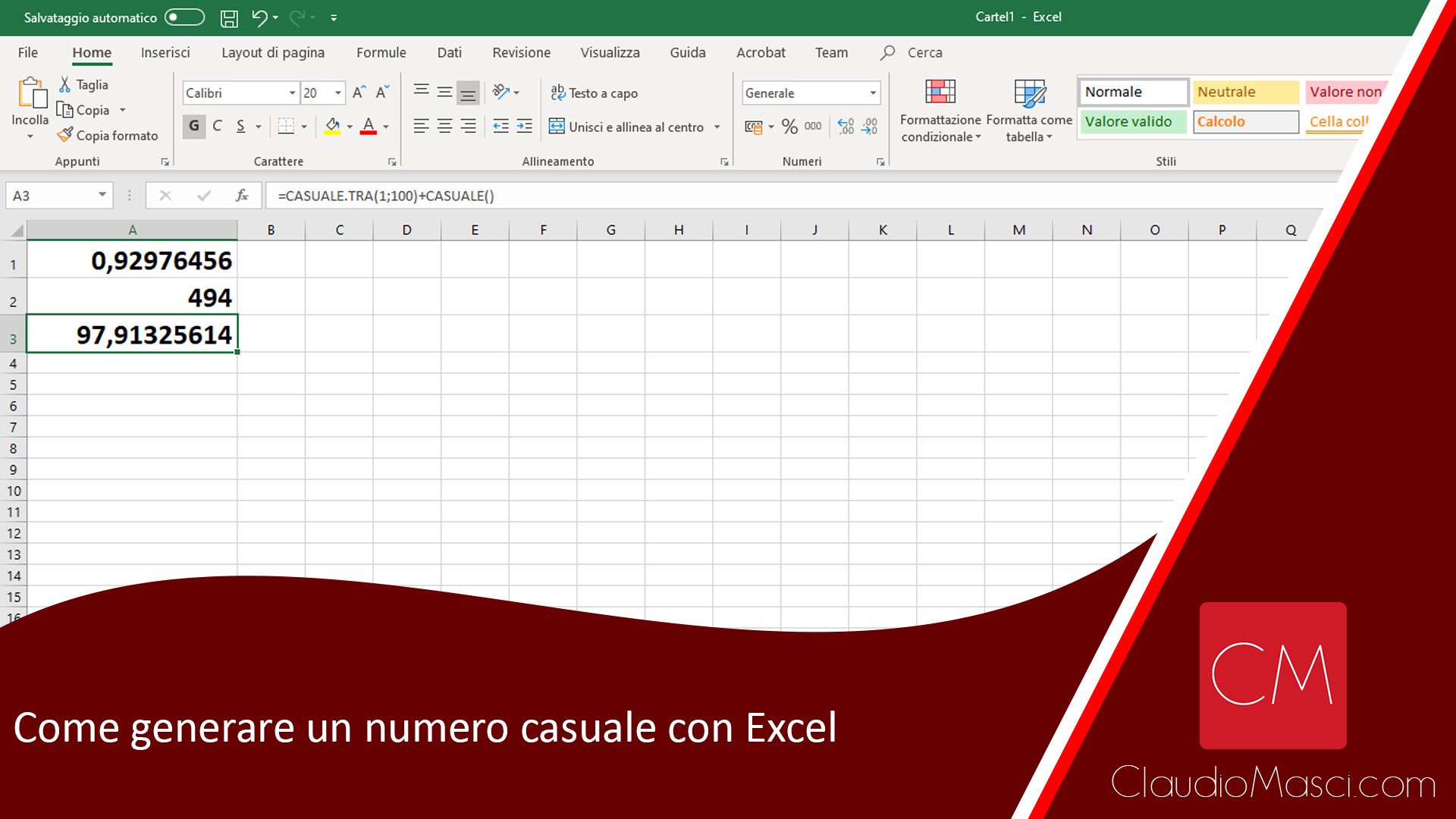
[vc_row][vc_column][wpproads id=”202″ center=”1″][/vc_column][/vc_row][vc_row][vc_column][vc_column_text]In questo articolo andremo a vedere una funzione di Excel che ci permette di generare un numero casuale.
Excel mette a disposizione due funzioni per generare i numeri casuali, la prima genera numeri decimali casuali da 0 ad 1 (es. 0,25435 0,89543 ecc.) mentre la seconda funzione genera dei numeri casuali interi compresi tra 2 valori che assegneremo noi.
Come generare numeri casuali decimali con Excel
Per generare un numero casuale decimale con Excel si usa la funzione CASUALE(), quindi ci basterà portarci all’interno di una cella e scrivere:
=CASUALE()
e alla pressione del tasto invio verrà generato in quella cella un numero casuale decimale.
Come generare un numero casuale intero con Excel
Per quanto riguarda i numeri interi invece la sintassi da seguire è CASUALE.TRA(numero minimo ; numero massimo), quindi in questo caso per avere un numero casuale intero tra 1 e 100 scriveremo:
=CASUALE.TRA(1;100)
Come generare un numero casuale tra 2 numeri scelti da noi che contenga anche i decimali
Come detto il primo metodo genera solo numeri decimali, mentre il secondo genera solo numeri interi, ma per ottenere un numero casuale tra 2 numeri inseriti da noi che contenga anche i decimali possiamo unire le due funzioni, quindi se ad esempio volessimo un numero casuale da 1 a 100 ma che non sia un intero andremo a scrivere:
=CASUALE.TRA(1;100)+CASUALE()
In questo modo sommiamo il valore intero a quello decimale.[/vc_column_text][vc_video link=”https://youtu.be/p0bSebi-nkc” align=”center”][/vc_column][/vc_row][vc_row][vc_column][wpproads id=”233″ center=”1″][/vc_column][/vc_row]
Rispondi